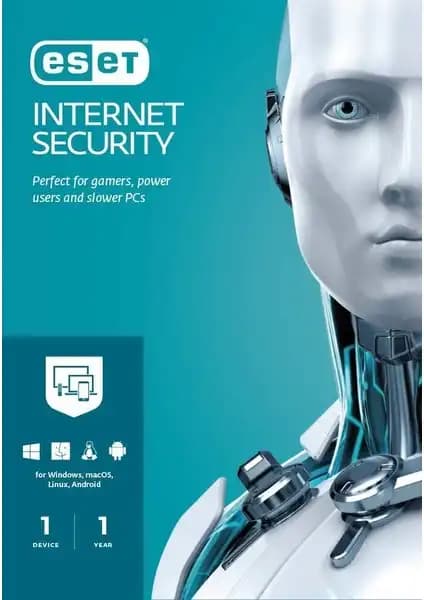iPhone PIN Değiştirme Rehberi: Güvenliğinizi Artırmanın En Kolay Yolu
Benzer ürünleri özellik, fiyat ve kullanıcı yorumlarına göre karşılaştırın, doğru seçimi yapın.
İnsanlar günlük yaşamlarında pek çok farklı elektronik cihaz kullanır ve bu cihazların güvenliği her zaman ön planda olmalı. Özellikle iPhone gibi popüler ve değerli akıllı telefonlar, kişisel bilgilerin, finansal verilerin ve önemli belgelerin saklandığı cihazlar olarak öne çıkar. Bu nedenle, iPhone PIN kodunu değiştirmek, hem cihazın güvenliğini artırmak hem de olası saldırılara karşı önlem almak adına büyük önem taşır. Bu yazıda, iPhone PIN değiştirme sürecini detaylı ve anlaşılır bir şekilde anlatacağız.
iPhone PIN Kodunun Önemi
PIN kodları, cihazlara erişimi kontrol altına almanın temel yollarından biridir. Güçlü ve güncel bir PIN kodu, cihazınıza izinsiz erişimi engeller, veri güvenliğinizi sağlar ve kişisel bilgilerinizin korunmasına yardımcı olur. Özellikle cihazınızın kaybolması veya çalınması durumunda, PIN kodu olmadan cihazınıza erişim neredeyse imkânsız hale gelir.
Ayrıca Bakınız
PIN Değiştirme İşlemi Adım Adım
iPhone kullanıcılarının çoğu, PIN kodunu nasıl değiştireceklerini bilmez veya bu konuda tereddüt yaşar. İşte adım adım iPhone PIN değiştirme süreci:
1. Ayarlar Menüsüne Giriş Yapın
iPhone'unuzda ana ekran üzerinden "Ayarlar" uygulamasını açın.
Güvenlik ve gizlilik açısından önemli olan bu bölüm, PIN değiştirme işleminin temel başlangıç noktasıdır.
2. Touch ID ve Parola veya Face ID ve Parola Seçeneğine Girin
Menüde "Touch ID ve Parola" (veya yeni modellerde "Face ID ve Parola") seçeneğine dokunun.
Bu bölümde, cihazınızın erişim güvenliğini sağlayan temel ayarları bulacaksınız.
3. PIN veya Parola Değiştirme Seçeneğini Seçin
Bu ekrandan "Parola Değiştir" veya "PIN Değiştir" seçeneğine tıklayın.
Eğer ilk defa yapıyorsanız, mevcut PIN veya parolanızı girmeniz istenecektir.
4. Yeni PIN veya Parola Belirleyin
Güçlü ve tahmin edilmesi zor bir PIN belirleyin.
En iyi uygulama olarak, 4 veya 6 rakamdan oluşan basit PIN'ler yerine, karışık rakamlar ve semboller içeren daha karmaşık kodlar tercih edilmelidir.
Örneğin, "7392" yerine "9#4p7X" gibi.
5. Onaylayın ve İşlemi Tamamlayın
Yeni PIN veya parolanızı tekrar girerek doğrulayın.
İşlemi tamamladıktan sonra, cihazınız yeni güvenlik koduyla korunmaya başlayacaktır.
Güçlü Bir PIN Seçerken Dikkat Edilmesi Gerekenler
Rakamların anlamlı olmamasına dikkat edin: doğum tarihi, telefon numarası veya kolay tahmin edilen diğer bilgileri kullanmayın.
Farklı PIN'ler kullanın: diğer hesaplar veya cihazlar için kullanmış olduğunuz PIN'leri tekrar etmeyin.
Periyodik değişiklik: belirli aralıklarla PIN'inizi yenilemek, güvenliği artırır.
İki faktörlü kimlik doğrulama ekleyin: mümkünse, Apple ID ve diğer önemli hesaplarınızda ek güvenlik katmanları kullanın.
PIN Değiştirme İşlemi Sonrasında Yapmanız Gerekenler
Yedekleme yapın: cihazınızdaki önemli verileri düzenli olarak yedeklemek, olası kayıplara karşı önlem alır.
Güvenlik ayarlarını gözden geçirin: Face ID veya Touch ID gibi ek güvenlik seçeneklerini etkinleştirin.
Şüpheli durumlar için takip edin: cihazınızın güvenliğinde herhangi bir şüpheli hareket fark ederseniz, hemen PIN değiştirme ve cihaz güvenliğinizi yeniden sağlamaya çalışın.
Sonuç
iPhone PIN değiştirme işlemi, cihaz güvenliğinizi en üst seviyeye çıkarmanın en temel ve etkili yollarından biridir. Güçlü ve düzenli değiştirilen PIN kodları, kişisel bilgilerinizin ve verilerinizin korunmasını sağlar, olası tehlikeleri minimize eder. Bu işlemi yaparken, karmaşık ve tahmin edilmesi zor PINler seçmek ve güvenlik ayarlarınızı güncel tutmak, uzun vadede hem sizin hem de cihazınızın güvenliği açısından büyük fark yaratır.
Unutmayın, teknolojiyi ne kadar güvenli kullanırsanız, kişisel bilgileriniz o kadar güvende olur. Kendinizi ve cihazınızı korumak için, PIN kodunuzu düzenli olarak güncellemeyi ihmal etmeyin!